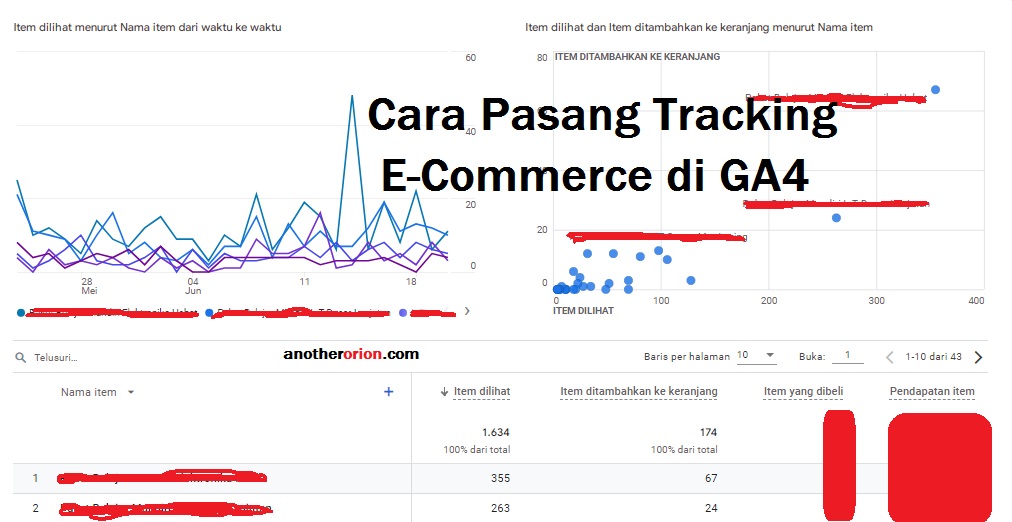Salah satu manfaat GA4 adalah untuk melakukan tracking transaksi e-commerce di halaman website. Mulai dari tampilan halaman product, berapa yang dimasukkan ke keranjang, dan apa saja yang dicheckout oleh pengunjung.
Untuk pelaku usaha UMKM yang menggunakan website sendiri untuk menjual produk mereka pada pelanggan, tentu hal ini sangat bermanfaat guna melihat daily report hasil closingan teknik digital marketing yang mereka gunakan.
Masalahnya untuk pengguna awam, hal tersebut terbilang sulit dan mbingungke, tapi jangan khawatir karena hari ini kita akan belajar melakukan tracking e-commerce di GA4 dengan bantuan Google Tag Manager.
Cara Kerja Tracking E-Commerce dengan GTM
Proses tracking e-commerce ini menggunakan data layer, dan membutuhkan koneksi GTM. Kenapa? Karena bisa aja sih kita setting sendiri satu persatu di GA4, tapi dengan bantuan GTM kita akan lebih mudah melakukan trackingnya.
Apa saja yang bisa ditracking?
- Item produk
- ID transaksi
- Pajak
- Afiliasi
- Shipping
- Mata uang
Apa Saja yang Perlu Dipersiapkan
- Halaman Produk, di WordPress kita bisa menggunakan bantuan plugin WooCommerce untuk melakukannya. Plugin ini nantinya akan membuat post type baru yaitu product, jadi gak cuma artikel dan page saja.
- Properti GA4 lengkap dengan ID data streaming/aliran data (Bisa cek artikelku tentang cara pasang GA4 di WordPress)
- ID GTM sudah terpasang di site, baik dipasang manual atau menggunakan plugin seperti GTM4WP
- E-Commerce JSON, bisa didownload disini
Cara Pasang Tracking E-Commerce di GA4
- Di akun Google Tag Manager, masuk ke tab Admin
- Di bagian property pilih menu impor penampung

- Pilih file penampung untuk diimpor yaitu file JSON yang sudah kita download

- Pilih ruang kerja – Yang ada
- Opsi Impor – pilih gabungkan dengan opsi ganti nama tag, pemicu dan variabel yang bertentangan
- Sebuah GA Event berjudul e-commerce event akan tampil di dashboard ruang kerja GTM kalian
- Selanjutnya kita akan melihat ada dua tag, dimana satu tag adalah GA4 Configuration yang kita set sebelum praktik (caranya baca lagi artikel cara install GA4), dan GA4 – Events – Ecommerce Events

- Klik tag GA4 – Events – Ecommerce Events
- Pada bagian tag konfigurasi pilih nama tag GA4 Configuration yang sudah kita set

- Jangan lupa simpan perubahan tersebut
- Selanjutnya di tab Ruang Kerja kita pilih Pratinjau yang akan membuka Google Tag Assistant di Browser
- Masukkan contoh URL halaman produk kita dan klik Connect
- Tag Assistant akan membuka URL produk kita di tab baru dan memunculkan informasi bahwa tag assistant connected
- Biarkan halaman tersebut, pindah ke tab Tag Assistant harusnya kita sudah bisa melihat bahwa GA Events Ecommerce Events sudah fired, atau berhasil mendapatkan hit

- Selanjutnya kita buka halaman Google Analytics di Property yang akan kita tracking
- Masuk ke halaman Admin yang menunya berupa roda gigi di sudut kiri bawah
- Di bagian property klik Debug View
- Selanjutnya lakukan scroll, reload, masukan ke keranjang, tambahkan item, atau aktivitas lain di halaman website produk kita
- Debug View akan melaporkan terjadi hit yang terjadi di halaman produk
Cara Melihat Hasil Tracking E-Commerce di Google Analytics 4
Setelah debug view berhasil mendeteksi hit, kita bisa mulai melihat hasil tracking e-commerce di GA4. Namun, seperti biasa, report resmi baru akan muncul setelah 7-24 jam. Emang deh nyebelin Google, tapi paling gak kalau udah kepasang, kedepannya udah nyicil ayem.
- Masuk ke Menu Laporan (sisi kiri dibawah simbol Home)
- Pilih Menu Monetisasi – Pembelian e-Commerce
- Dan hasil tracking E-commerce kita akan menampilkan daftar produk milik kita beserta analisis datanya, mulai dari pageview, cart, closing, dan nilai nominal yang kita peroleh dari hasil penjualan
- Kalau ada yang beli kira2 hasil tampilannya seperti ini
Kalo ada yang beli, Semoga bermanfaat.
Seri Artikel Tutorial Google Analytics Lengkap
- Cara Install GA4 Blogger Tanpa GTM
- Cara Install GA4 di WordPress (GTM version)
- Cara Pasang GA4 di Blogspot (GTM version)
- Cara Membuat laporan pageview artikel GA4
- Cara melacak penjualan e-commerce GA4
- Cara Mengatasi Masalah GA4 Pageview Tidak Tampil
- Cara Menghapus Property Google Analytics Tidak Terpakai